PyCharm的系统要求及兼容性问题解析
发布时间: 2024-04-14 09:54:00 阅读量: 219 订阅数: 92 


Pycharm无法打开双击没反应的问题及解决方案
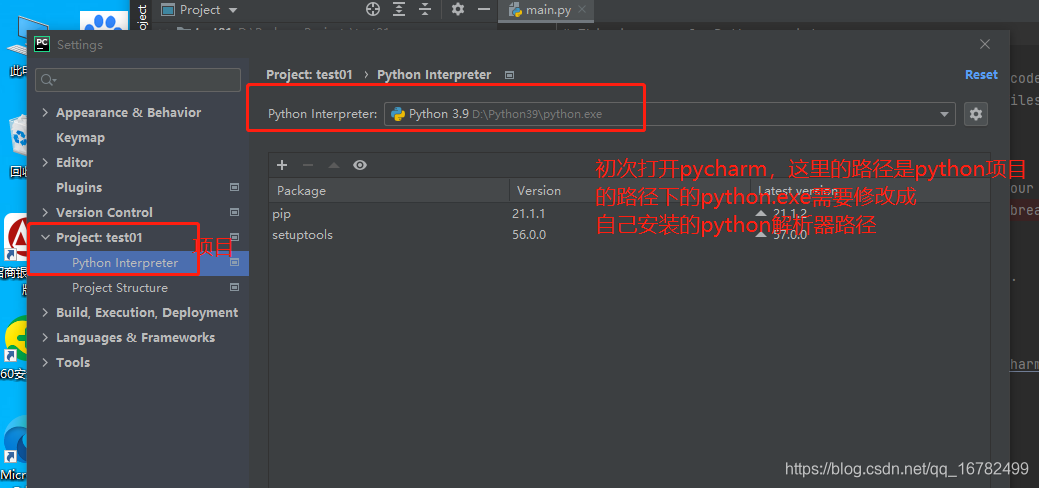
# 1. PyCharm介绍
## PyCharm是什么
PyCharm是由JetBrains公司开发的一款专业的Python集成开发环境(IDE),旨在提高Python开发者的效率和舒适度。PyCharm以其强大的功能和友好的用户界面而备受欢迎。
### PyCharm的历史
PyCharm首次发布于2010年,经过多年的发展和更新,已成为Python开发领域中的翘楚之作。
### PyCharm的特点
- 代码智能提示
- 强大的调试功能
- 代码重构和检查
- 丰富的插件支持
- 友好的用户界面和易用性
## PyCharm的版本分类
PyCharm主要分为Community版和Professional版两个版本,满足不同用户的需求。Community版免费且开源,适用于个人开发者和小型团队,而Professional版则提供更多高级功能,适合专业开发者和大型项目使用。
# 2. PyCharm的安装与配置
在使用PyCharm进行Python开发之前,首先需要安装和配置PyCharm。这一章节将详细介绍PyCharm的安装步骤以及配置要求。
### 操作系统要求
#### Windows操作系统要求
在Windows系统中,PyCharm支持多个版本的操作系统,包括Windows 10系统和Windows 7系统。
##### Windows 10系统
对于Windows 10系统,PyCharm可以完美运行,并且支持最新的功能和优化。
##### Windows 7系统
虽然Windows 7已经是过时的操作系统,但PyCharm仍然提供对Windows 7系统的支持,确保更广泛的用户群体可以使用PyCharm进行开发。
#### macOS操作系统要求
对于macOS用户,PyCharm同样提供良好的支持,在macOS Catalina和macOS Mojave系统上都可以顺利安装和运行。
### 硬件要求
#### CPU要求
PyCharm并不对CPU有过多的要求,一般来说,现代计算机上的任何多核处理器都可以很好地运行PyCharm。
#### 内存要求
建议计算机内存不低于4GB,这样可以确保PyCharm在运行时有足够的内存空间,提升开发体验。
#### 存储空间要求
PyCharm的安装包大小约为1GB,安装后会占用一定的磁盘空间。建议至少有5GB的可用磁盘空间来安装和运行PyCharm。
### 安装PyCharm
#### 下载PyCharm
首先需要从JetBrains官方网站下载PyCharm的安装包,根据自己的操作系统选择相应的版本进行下载。
#### 安装PyCharm的步骤
双击下载的安装包,按照安装向导的提示一步步进行安装。可以选择是否创建桌面快捷方式以及关联.py文件等选项。
#### 配置PyCharm的环境
安装完成后,打开PyCharm,根据个人喜好配置界面主题、字体大小等个性化设置,以确保舒适的开发环境。
通过本章节的介绍,读者可以了解到PyCharm的安装和配置过程,以确保在正式使用PyCharm进行Python开发时能够顺利进行。
# 3. PyCharm软件功能
PyCharm作为一款强大的集成开发环境,具有丰富的软件功能,包括代码编辑功能、调试功能和插件功能。
### 代码编辑功能
在PyCharm中,代码编辑功能是开发者们经常使用的核心功能之一。其中,代码自动补全功能可以大大提高编码效率。当输入代码时,PyCharm会自动弹出可能的代码补全选项,帮助用户快速编写代码。
```python
# 代码自动补全示例
def greet(name):
return "Hello, " + name
print(greet("Alice")) # 输入 greet( 后,PyCharm会自动提示参数 name
```
另外,PyCharm还提供了代码重构功能,可以帮助开发者优化代码结构,提高代码质量。通过代码重构功能,开发者可以轻松地进行变量重命名、方法提取等操作。
代码检查功能是PyCharm中的另一个重要功能,能够帮助开发者及时发现代码中的潜在问题,提高代码的健壮性和可维护性。
### 调试功能
PyCharm的调试功能能够帮助开发者快速定位和解决代码中的bug。其中,调试断点是调试功能中常用的功能之一。开发者可以在代码中设置断点,以便在程序执行到该处时进行暂停,方便调试和查看变量值。
```python
# 设置断点示例
def divide(a, b):
result = a / b
return result
print(divide(10, 0)) # 设置断点在此处,可以查看变量 result 的计算结果
```
此外,PyCharm还提供了调试变量查看功能。在调试过程中,开发者可以随时查看变量的值,并监控变量的变化,帮助定位问题所在。
### 插件功能
PyCharm支持丰富的插件功能,可以根据开发需求自由安装和配置插件。通过安装插件,可以扩展PyCharm的功能,提升开发效率。
常用的插件包括Git插件,可以方便地与Git版本控制工具集成,实现代码的版本管理。另外,Markdown插件可以帮助开发者在PyCharm中编辑和预览Markdown文件,提高文档编写的效率。
流程图插件也是PyCharm中常见的插件之一,可以帮助开发者可视化地展示代码逻辑和流程,提升代码的可读性和易理解性。
通过上述功能的简要介绍,可以看出PyCharm作为一款集成开发环境,在代码编辑、调试和插件扩展方面具有强大的功能和灵活性,为开发者提供了全面的开发支持。
# 4. PyCharm的常见兼容性问题解析
### Python版本兼容性
Python作为一种动态解释性语言,不同版本之间存在一定的差异。Python 2和Python 3是两个主要版本,而PyCharm对这两个版本的支持是开发过程中需要考虑的重要问题。
#### Python 2与Python 3的区别
Python 2和Python 3在语法和功能上有一些差异,其中最显著的区别之一是print函数。在Python 2中,`print`是一个语句,而在Python 3中,`print()`是一个函数。此外,Python 3引入了更多的新特性和改进,以提高代码的可读性和性能。
#### PyCharm对Python版本的支持
PyCharm对Python 2和Python 3提供了广泛的支持。用户可以在PyCharm中轻松地切换Python解释器的版本,以适配其项目的需求。此外,PyCharm还提供了检测Python版本不兼容性的功能,帮助开发者在代码的早期阶段就发现潜在的问题。
### 第三方库兼容性
第三方库在Python开发中扮演着重要的角色,但不同版本的第三方库可能会导致兼容性问题,因此在安装和使用第三方库时需要注意一些细节。
#### 安装第三方库的注意事项
在PyCharm中安装第三方库时,应该确保选择与当前Python解释器兼容的库版本。可以使用PyCharm内置的包管理器或者pip命令来安装需要的库。此外,建议在虚拟环境中安装第三方库,以避免与系统环境产生冲突。
#### 常见第三方库的兼容性解决方案
如果遇到第三方库版本不兼容的情况,可以尝试升级或降级库的版本来解决问题。此外,一些库可能会存在依赖性问题,需要注意满足所有依赖关系。在PyCharm的项目设置中,还可以指定特定版本的第三方库,以确保项目的稳定性。
### 操作系统兼容性
PyCharm作为跨平台的集成开发环境,可以在不同操作系统下运行,但在不同操作系统下也可能会出现一些兼容性问题。
#### Windows系统下的常见问题
在Windows系统下使用PyCharm时,有时会遇到路径大小写不敏感、编码问题等情况。可以通过在PyCharm中设置文件编码、调整文件路径格式等方式来解决这些问题。此外,某些第三方库在Windows下的安装可能会有一些特殊要求,需要注意相关文档的指导。
#### macOS系统下的常见问题
在macOS系统下,PyCharm的性能可能会受到一些限制,特别是在存储空间较小或内存不足时。此外,还有一些关于系统权限、环境变量设置等方面的兼容性问题需要注意。通过合理配置PyCharm的运行环境和调整系统参数,可以解决大部分macOS系统下的兼容性问题。
以上是关于PyCharm常见兼容性问题的介绍,了解和解决这些问题将有助于提高开发效率和顺畅运行项目。
# 5. PyCharm的常见兼容性问题解析
在使用PyCharm过程中,经常会遇到一些兼容性问题,例如Python版本、第三方库和操作系统的兼容性。在本章中,我们将深入探讨这些常见兼容性问题,并提供解决方案,帮助您更顺畅地使用PyCharm进行开发。
## Python版本兼容性
### Python 2与Python 3的区别
Python 2和Python 3有许多不同之处,其中一些语法和功能在版本之间不兼容。PyCharm对Python 2和Python 3都有支持,但建议选择Python 3进行开发,因为Python 2已于2020年停止维护。
### PyCharm对Python版本的支持
PyCharm支持Python 2.7及以上版本,以及Python 3.5及以上版本。在安装PyCharm时,可以根据项目需要选择Python解释器版本。
```python
# 代码示例: Python版本选择
if python_version == 2:
print("选择Python 2作为解释器")
else:
print("选择Python 3作为解释器")
```
## 第三方库兼容性
### 安装第三方库的注意事项
在PyCharm中安装第三方库时,需注意库的版本和兼容性。建议使用PyCharm的虚拟环境来管理不同项目所需的第三方库,以避免版本冲突。
### 常见第三方库的兼容性解决方案
- **问题:安装numpy库报错**
- **解决方案**:使用PyCharm的包管理器安装最新版本的numpy库,或者手动下载安装。
- **问题:导入requests库失败**
- **解决方案**:检查网络连接是否正常,确保PyCharm可以访问网络资源,然后重新安装requests库。
## 操作系统兼容性
### Windows系统下的常见问题
- **问题:PyCharm无法启动**
- **解决方案**:检查防火墙设置,确保PyCharm进程被允许运行;尝试重新安装PyCharm。
- **问题:编码问题导致文件保存异常**
- **解决方案**:设置PyCharm的文件编码格式为UTF-8,避免不必要的编码转换错误。
### macOS系统下的常见问题
- **问题:PyCharm在macOS Catalina上闪退**
- **解决方案**:更新PyCharm至最新版本,确保与macOS Catalina兼容。
- **问题:无法安装软件包**
- **解决方案**:检查系统权限,尝试使用sudo命令以管理员权限运行安装软件包的命令。
以上是一些PyCharm常见兼容性问题的解析和解决方案,希望能帮助您更好地应对在开发过程中遇到的挑战。持续关注PyCharm官方发布的更新和修复信息,以确保您的开发环境始终稳定可靠。
0
0





